笔记本电脑wifi热点,小编教你笔记本电脑怎么设置wifi热点
- 分类:Win8 教程 回答于: 2018年04月21日 12:36:27
随着智能手机的飞速发展,大家对无线wifi网络的需求已经越来越强烈,尤其是有一些朋友家里只有有线网络而没有路由器的朋友,可是使用笔记本的用户却不知道该怎么去设置wifi热点,因此,小编给大伙带来了笔记本电脑设置wifi热点的图文。
笔记本设置wifi热点目测是很多用户的一大需求,将笔记本网络共享wifi热点给自己的手机或者平板等移动设备使用是现在很多用户手机免费上网的重要途径,那么怎么让笔记本变成无线热点?下面,小编给大家介绍笔记本电脑设置wifi热点的步骤。
笔记本电脑怎么设置wifi热点
首先打开电脑浏览器,百度搜索“WiFi共享大师”,下载后安装到电脑上。
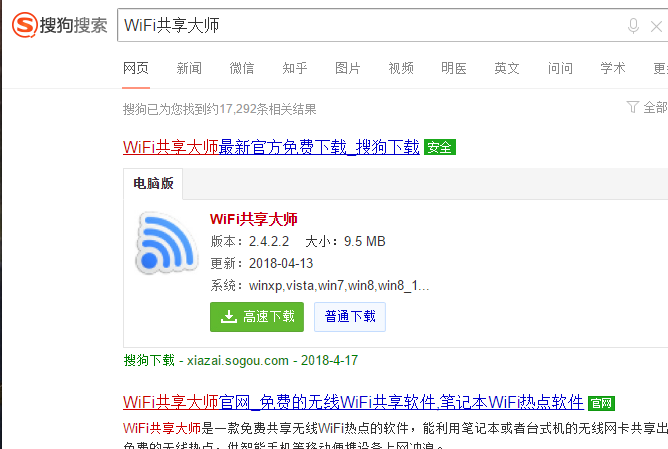
无线网络图-1
安装成功后,打开运行WiFi共享大师,首先单击【WiFi编辑】按钮
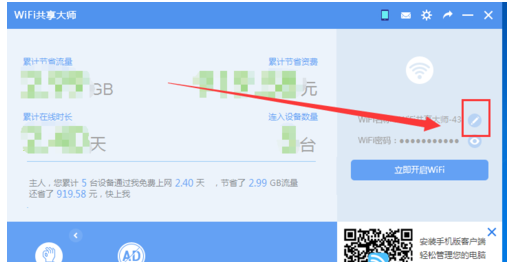
无线网络图-2
在弹出的窗口,修改WiFi的名称和密码,再单击【确定】按钮。
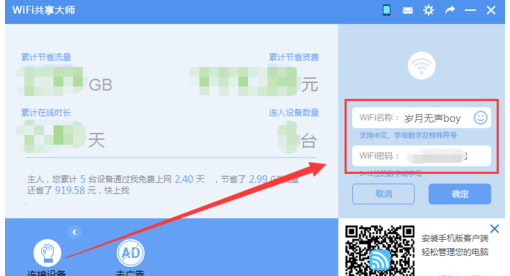
无线网络图-3
然后回到主界面,单击【正在开启WiFi】按钮。
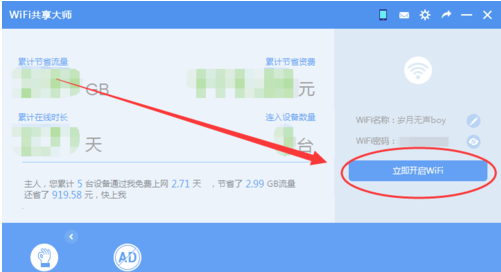
无线网络图-4
这样系统就会自动开始检测网络环境,和系统环境,检测完以后开始发射WiFi,然后共享WiFi了。
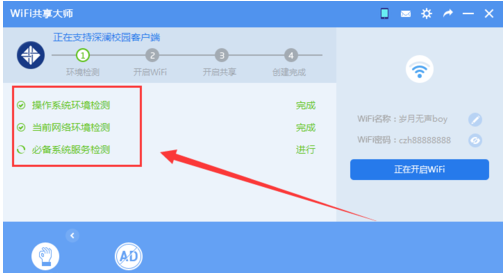
热点图-5
等待共享完成,就可以成功开启WiFi了。
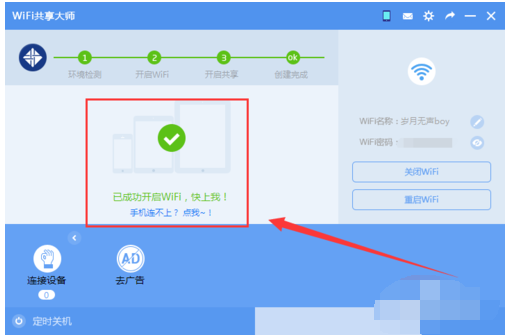
无线网络图-6
打开手机搜索刚才创建的WiFi名称,在输入密码,就可以成功使用电脑上共享的网络了。
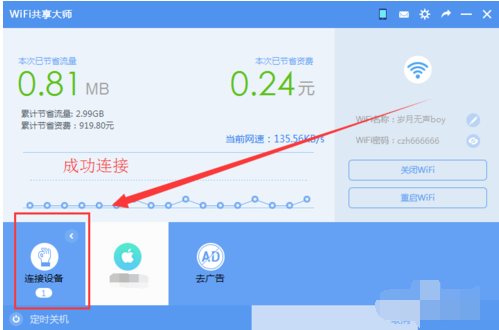
wifi图-7
以上就是笔记本电脑设置wifi热点的操作了。
相关教程:
 有用
26
有用
26


 小白系统
小白系统


 1000
1000 1000
1000 1000
1000 1000
1000猜您喜欢
- c盘空间越来越小,小编教你c盘空间越来..2018/06/27
- 小编教你win8万能网卡驱动如何安装..2019/05/05
- 如何安装win8系统2020/04/06
- 红心大战怎么玩,小编教你电脑游戏红心..2018/01/10
- hosts文件修改,小编教你电脑如何修改H..2018/01/06
- teamviewer未就绪请检查您的连接,小编..2018/07/23
相关推荐
- 淘宝分期付款怎么弄教程2019/11/12
- 一键ghost硬盘版,小编教你一键ghost硬..2018/03/12
- 批量修改文件名,小编教你如何批量修改..2018/04/14
- LOL截图,小编教你怎么在玩着LOL的时候..2018/05/17
- 受限制或无连接,小编教你电脑本地连接..2018/06/15
- winsxs,小编教你winsxs文件夹清理方法..2018/08/25

















